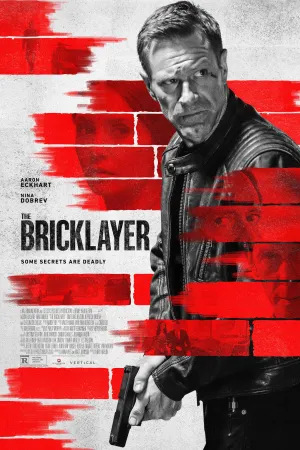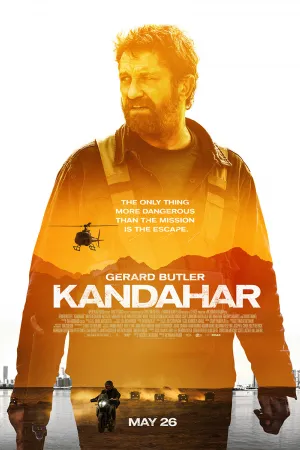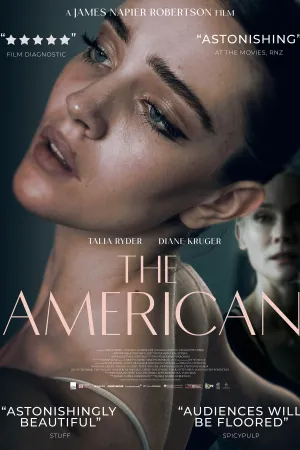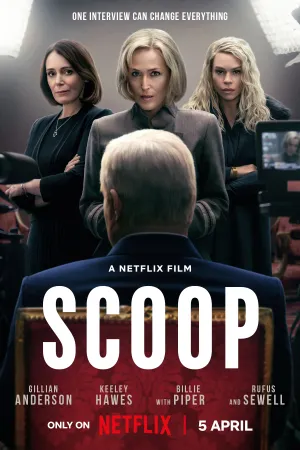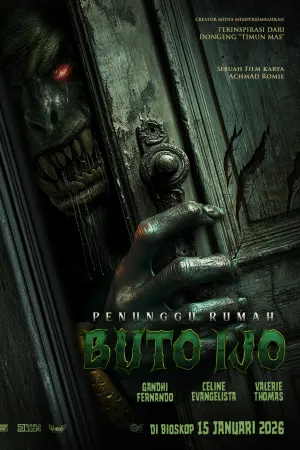3 Cara Membuat Google Meet di PC dan HP, Ketahui Pula Berbagai Fitur yang Bisa Dimanfaatkan

Ilustrasi (Credit: Pixabay)
Kapanlagi.com - Google menyediakan berbagai layanan yang bisa kalian gunakan untuk mempermudah pekerjaan, salah satunya adalah fitur Google Meet. Fitur ini akan membantu kalian melakukan berbagai rapat atau pertemuan secara daring. Namun, di tengah maraknya penggunaan ini, apa kalian sudah tahu cara membuat Google Meet?
Ya, jika biasanya kalian tinggal bergabung sebagai peserta, mungkin ada kalanya kalian juga akan menjadi admin suatu saat nanti. Mengetahui tata cara membuat Google Meet akan sangat bermanfaat bagi kalian. Sebenernya, proses ini pun tidak terlalu sulit.
Bahkan, kalian bisa menggunakan perangkat yang ada. Tak harus PC atau laptop, HP pun bisa. Nah, jika kalian ingin mengetahui beberapa cara membuat Google Meet beserta berbagai fitur yang tersedia, langsung saja simak penjelasan berikut ini.
Advertisement
1. Cara Membuat Google Meet di PC

Cara membuat Google Meet bisa kalian lakukan melalui PC. Jika kalian belum mengetahuinya, langsung saja simak penjelasan mengenai langkah-langkah mudah berikut ini.
- Buka situs Google Meet di PC atau laptop kalian.
- Pada halaman utama, silakan klik "Mulai Rapat".
- Selanjutnya, klik "Gabung Sekarang" untuk pembuatan ruang rapat atau meetings.
- Pembuatan Link Google Meet berhasil.
- Setelah itu kalian perlu melakukan copy link yang ada pada menu pop-up.
- Bagikan link tersebut ke grup pesan, seperti WhatsApp ataupun Telegram agar para peserta rapat bisa mengakses.
(Setelah 8 tahun menikah, Raisa dan Hamish Daud resmi cerai.)
2. Cara Membuat Google Meet di HP

Tak hanya melalui PC, cara membuat Google Meet pun bisa dengan mudah kalian lakukan di HP. Para pengguna cenderung menganggap HP merupakan perangkat yang lebih simpel. Nah, jika kalian ingin mengetahui caranya, langsung saja simak penjelasan berikut ini.
- Untuk membuat Google Meet di HP, kalian perlu download aplikasi terlebih dahulu di Appstore atau Playstore.
- Selanjutnya, buka aplikasi Google Meet tersebut.
- Lalu, masuk ke Akun Google terlebih dahulu dan pastikan tidak salah dalam mengisi data akun.
- Beri akses izin untuk kamera dan mikrofon terlebih dahulu agar suara dan video.
- Pilih menu rapat baru.
- Lanjut pilih rapat instan jika ingin langsung mengadakan pertemuan.
- Bagikan kode link url ke peserta rapat agar dapat bergabung ke ruang rapat.
- Selain itu, kalian bisa mengatur jadwal di Google Kalender jika ingin mengatur untuk hari lain.
3. Cara Membuat Google Meet dengan Berbagai Fitur

Terdapat beberapa fitur yang bisa kalian gunakan dalam cara membuat Google Meet. Fitur ini memiliki berbagai keunggulan untuk memaksimalkan pertemuan yang kalian lakukan. Berikut ini terdapat informasi tentang fitur-fitur yang perlu kalian ketahui.
- Kalian bisa mengadakan rapat online secara gratis dengan menjangkau banyak peserta.
- Memiliki fitur layar pratinjau untuk video dan audio, sehingga pengguna dapat melakukan pengaturan kamera dan mikrofon sebelum bergabung.
- Mudah digunakan dalam berbagai perangkat, mulai dari laptop hingga smartphone.
- Terdapat fitur teks subtitle otomatis yang bisa kalian gunakan. Untuk mengaktifkannya, bisa dilakukan dengan cara klik tanda titik tiga, lalu pilih opsi yang tersedia (sementara hanya dalam bahasa Inggris).
- Terdapat fitur khusus untuk kontrol bagi admin atau penyelenggara pertemuan agar berjalan dengan kondusif.
- Terdapat fitur bertukar pesan yang memungkinkan para peserta berinteraksi lewat kolom chat.
- Memiliki fitur berbagi layar. Efektif untuk digunakan saat presentasi atau kerja kelompok.
- Terintegrasi langsung dengan google dan microsoft office. Sehingga, sangat memudahkan penggunaan lewat fitur gmail atau kalender pada google.
4. Cara Menggunakan Google Meet di HP dan Laptop

Setelah mengetahui cara membuat Google Meet, kalian juga perlu tahu cara menggunakannya saat akan bergabung ke ruangan pertemuan. Berikut ini terdapat beberapa langkah yang bisa kalian tempuh.
1. Menggunakan Google Meet di HP
- Download aplikasi Google Meet terlebih dahulu.
- Selanjutnya, silakan login menggunakan akun google.
- Ketika sudah masuk di halaman utama google meeting, pilih "New Meeting".
- Selanjutnya, kalian akan melihat tampilan tiga menu tab, yaitu participant, message, dan information.
- Masing-masing kegunaan dari ketiga menu tersebut antara lain:
1) Tab participant untuk melihat daftar peserta.
2) Tab message untuk berbagi pesan teks sesama peserta.
3) Tab information untuk melihat link atau tautan meeting. Sehingga, kalian bisa membagikan, link meeting dengan cara mengirimkan tautan tersebut ke peserta lainnya.
2. Menggunakan Google Meet di Laptop
- Pertama, buka situs meet.google.com dengan browser.
- Kalian bisa login menggunakan akun google terdaftar.
- Setelah muncul halaman atau tampilan awal, klik "Start a Meeting". Jangan lupa atur akses penggunaan mikrofon dan kamera.
- Selanjutnya, klik tombol "Join Now" untuk bergabung ke dalam pertemuan di google meet yang telah dibuat.
- Undang peserta rapat melalui akun google mereka, dengan cara mengirimkan pesan pesan undangan berisi link untuk bergabung.
KLovers, itulah beberapa cara membuat Google Meet beserta cara menggunakannya di HP dan Laptop. Ada pula informasi mengenai berbagai fitur yang dimiliki Google Meet agar bisa kalian manfaatkan secara maksimal.
Yuk, lihat juga
4 Cara Menghidupkan Laptop dengan Benar dan Solusi Saat Tidak Menyala, Pahami Langkahnya
Arti Fyi Adalah Singkatan dari For Your Information, Ketahui Pula Cara Penggunaan Serta Singkatan Gaul Lainnya
Cara Bagi Pulsa Axis ke Sesama dan Operator Lain, Beserta dengan Syarat Ketentuannya
Arti Uwu dan Istilah dari Bahasa Gaul Lain yang Populer di Media Sosial
Arti Freak di Kamus Bahasa Inggris, Plesatannya Kini Jadi Bahasa Gaul Sosial Media
(Lama tak terdengar kabarnya, komedian senior Diding Boneng dilarikan ke Rumah Sakit.)
Berita Foto
(kpl/gen/ans)
Advertisement
-
Teen - Fashion Kasual Celana Jeans Ala Anak Skena: Pilihan Straight sampai Baggy yang Wajib Dicoba